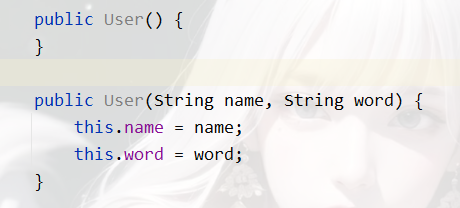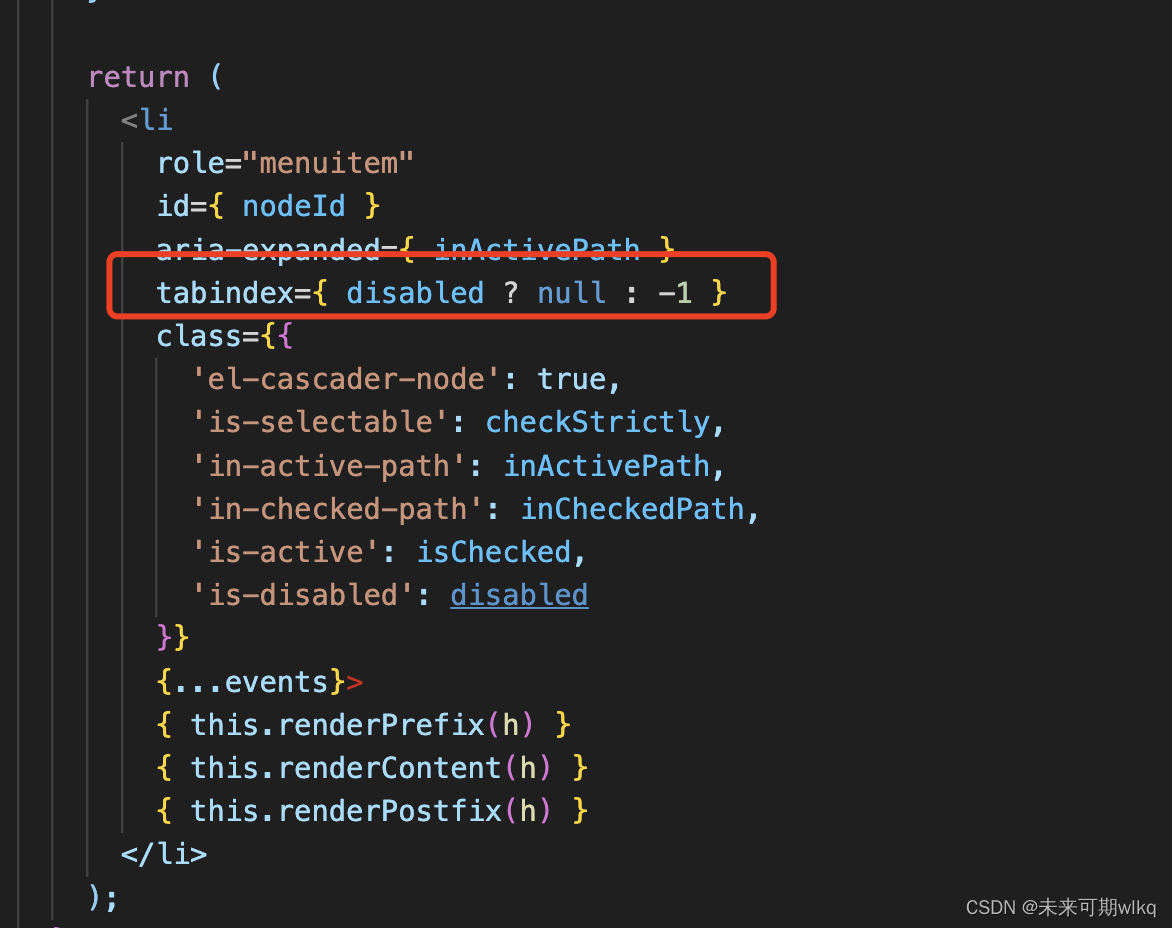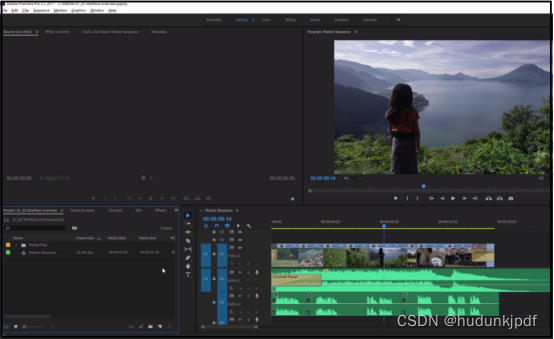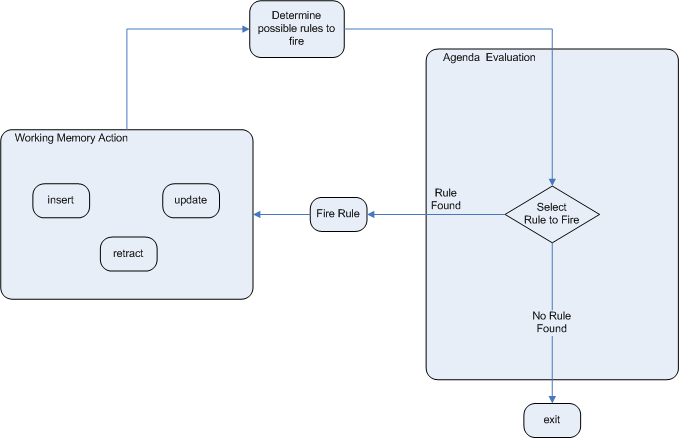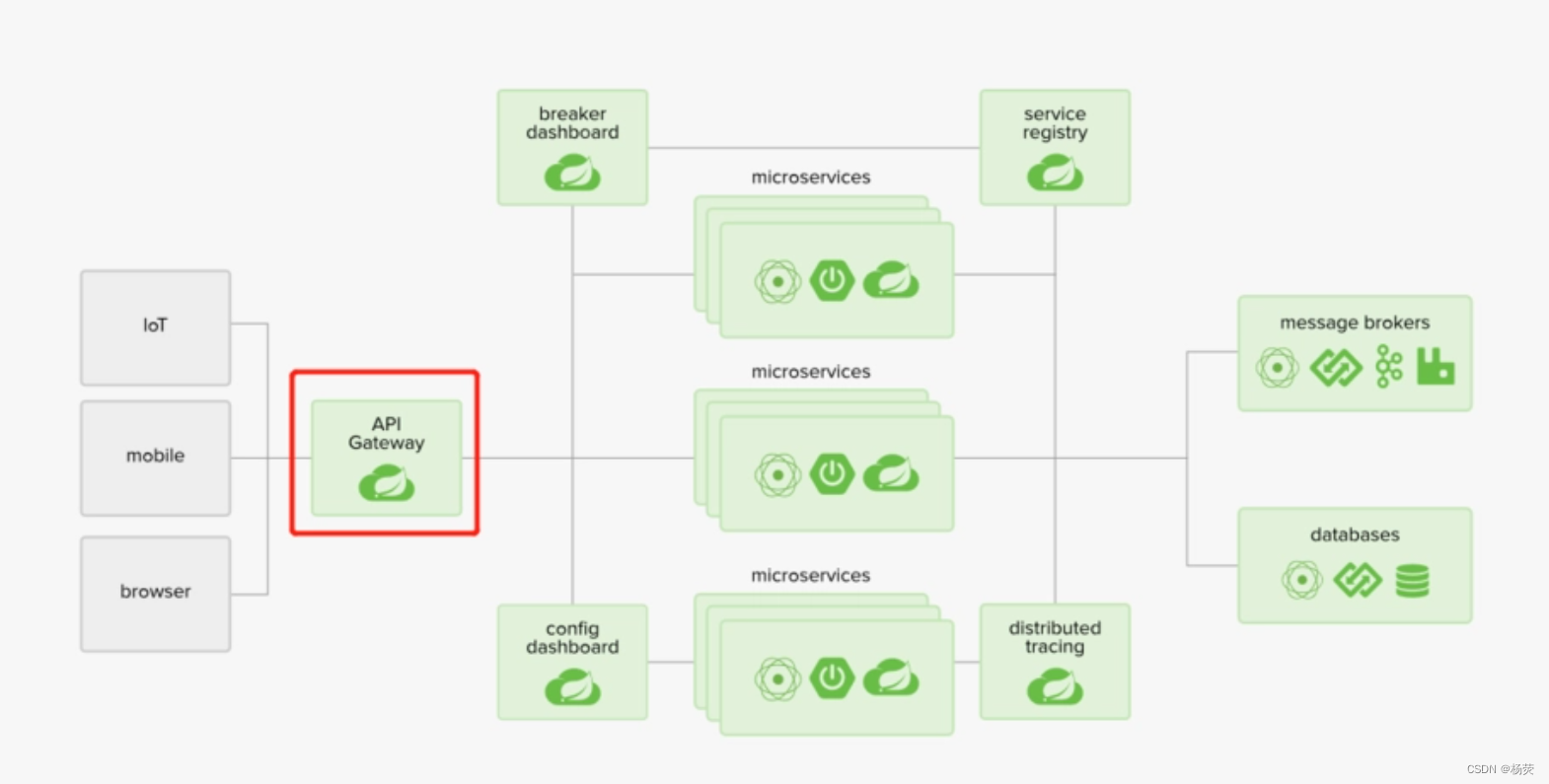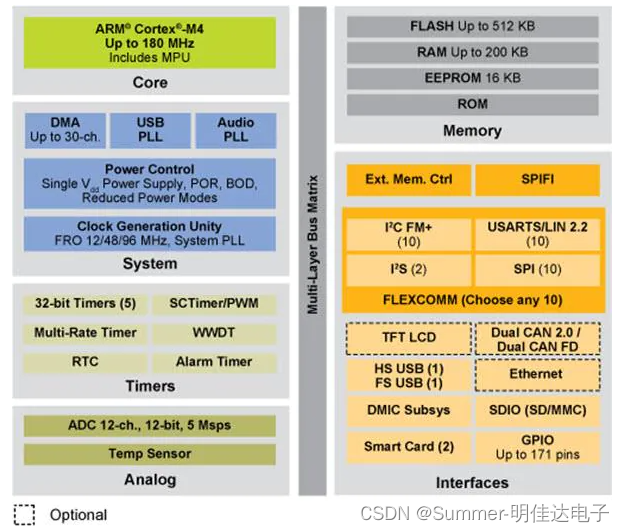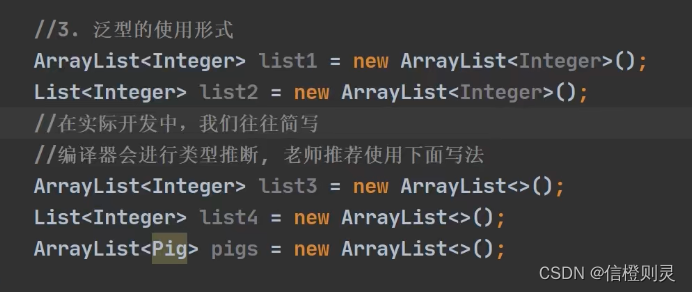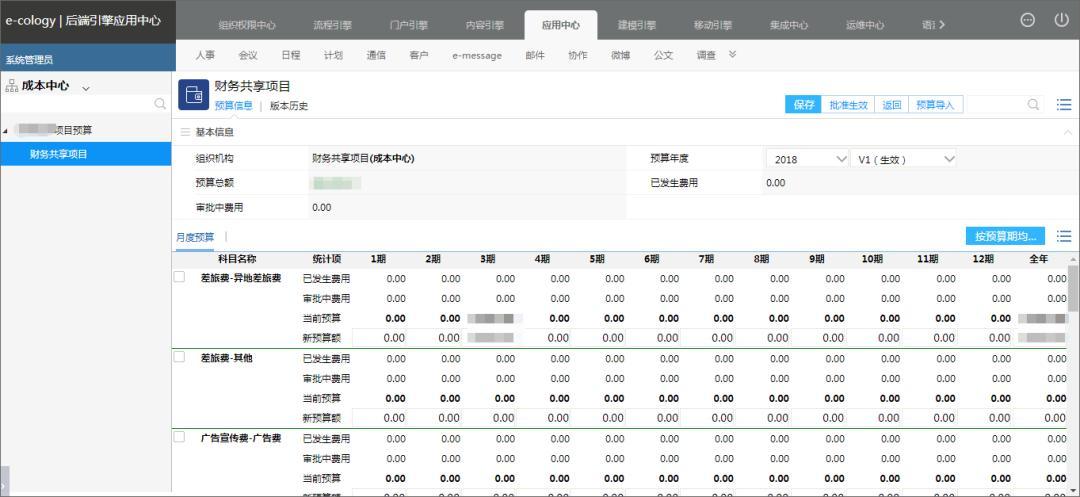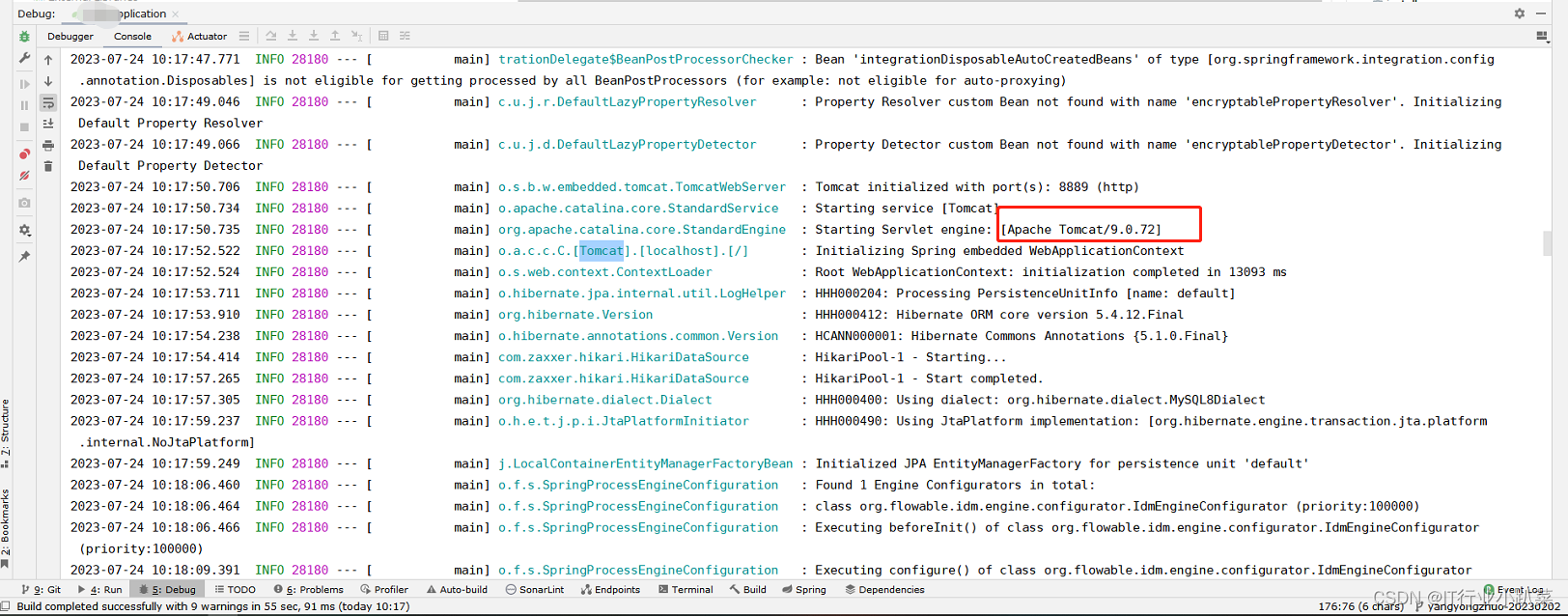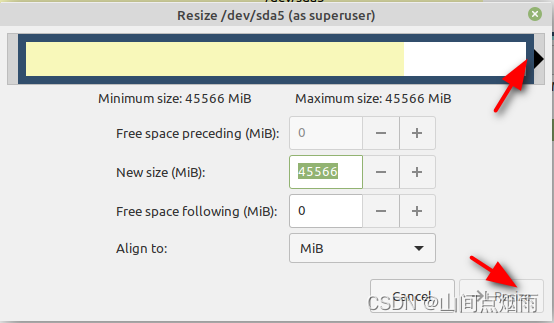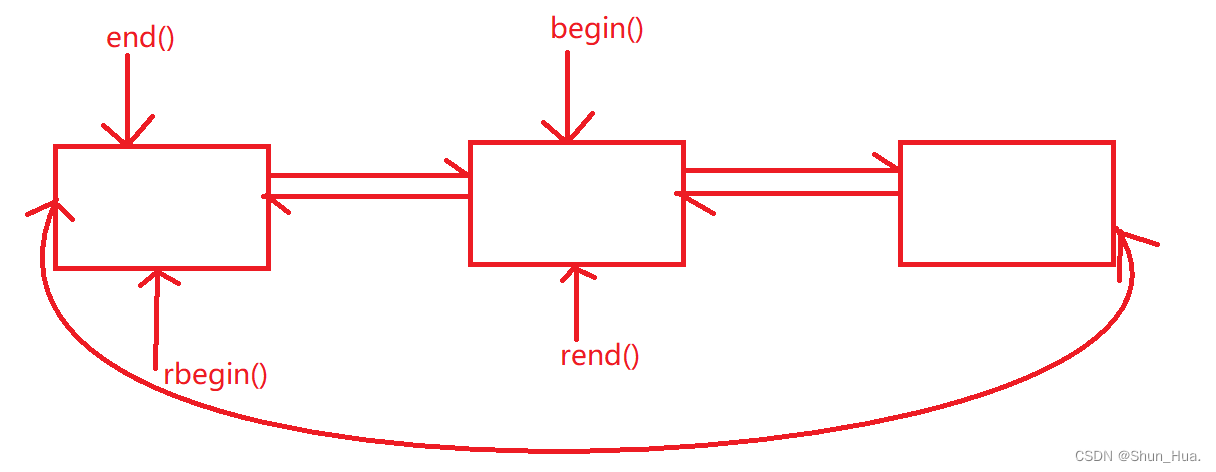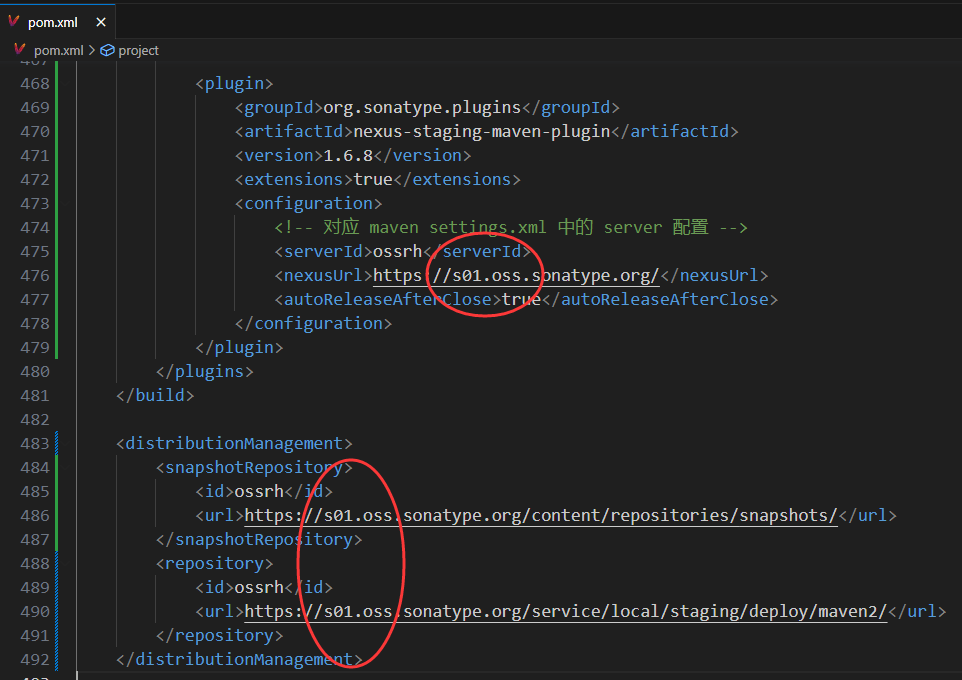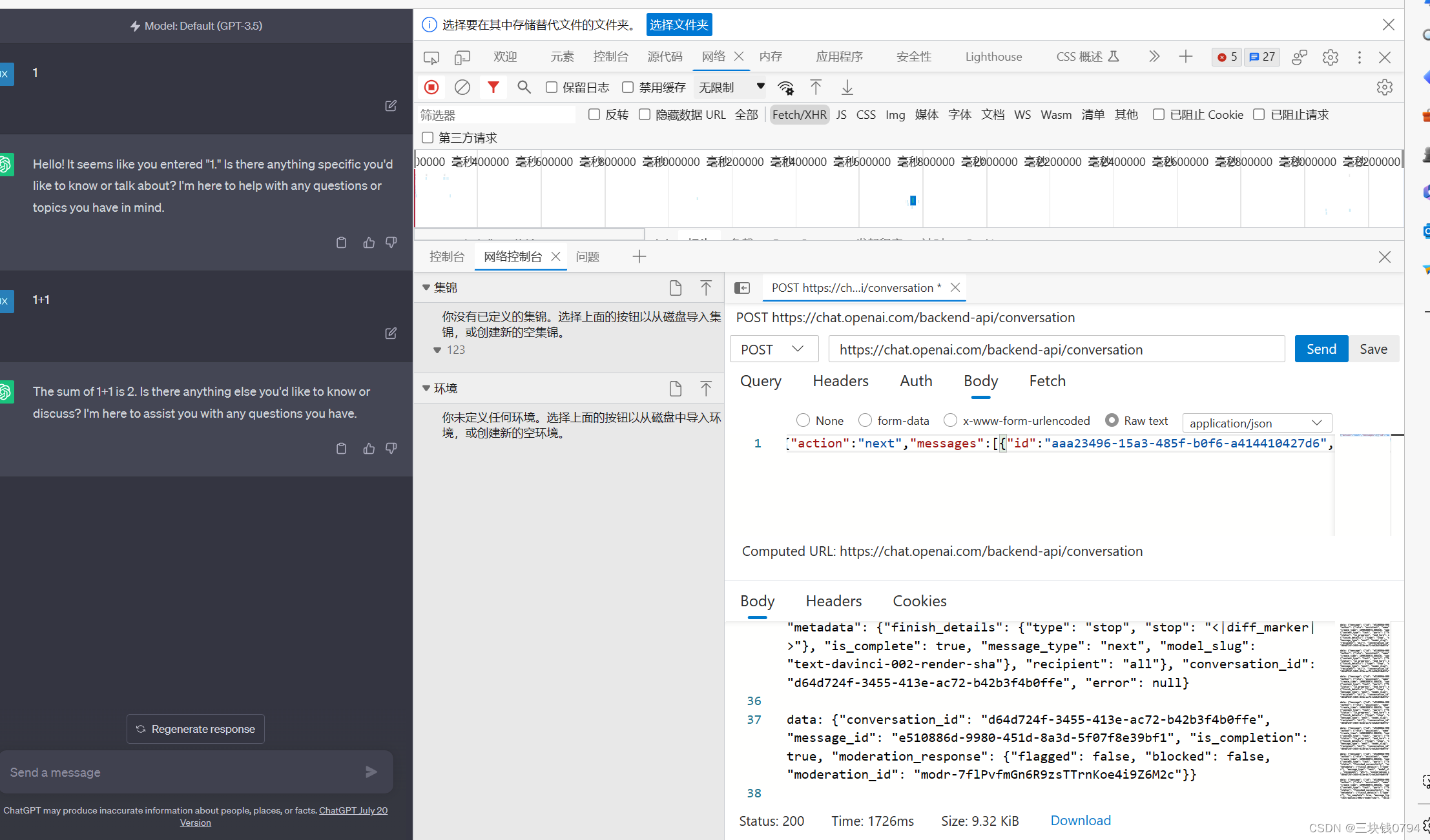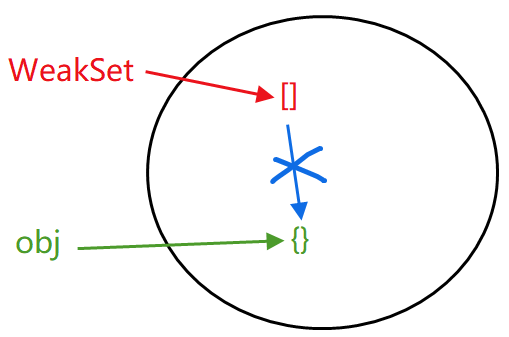1写在前面
本文接着上一篇文章《Keil系列教程07_Configuration(一)》讲述的工程目标选项的后三项配置:Shortcut Keys快捷键、Text Completion代码完形、Other其他。

这后面三部分内容在该系列教程其它也会牵涉,也是一些常用、重要的配置选项,下面讲述过程中会介绍相关内容。
2
Shortcut Keys快捷键
Configuration中Shortcut Keys主要作用:查看、添加、修改、删除快捷键。而这些快捷键主要就是针对各项菜单的内容(命令)。
在默认情况下,不是所有菜单都有快捷键,可以自行添加、修改,或删除。左边列表中的Command(菜单命令)属于系统,用户不能增加、删除和修改。
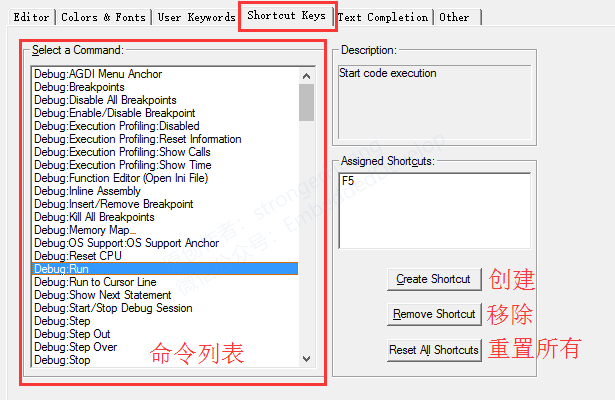
2.1 创建快捷键
快捷键可以增加(创建)、删除(移除)和修改。我们这里简单举例说明一下创建快捷键。
比如:增加(创建)File Colse 关闭文件快捷键为Ctrl+W。
点击“Create Shortcut” -> 键盘按住“Ctrl + W” -> 点击“OK”。
增加(创建)快捷键动画效果:
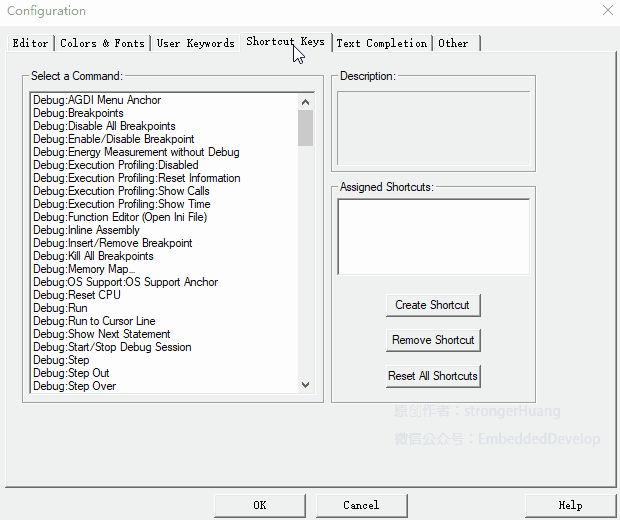
2.2 常用快捷键
Keil默认的所有快捷键在列表中都能查找到,这里为了方便大家,也让大家回顾一下,列出常用的快捷键。
在该系列教程前面文章就讲述了快捷键的相关内容,请参看:
1.Keil系列教程03_主窗口和工具栏详细说明
2.Keil系列教程04_菜单概述
按照菜单列表顺序:
1.File类
Ctrl + N :新建文件
Ctrl + O :打开文件
Ctrl + S :保存文件
2.Edit类
Ctrl + Z :撤销编辑
Ctrl + Y :恢复编辑
Ctrl + X :剪切
Ctrl + C :复制
Ctrl + V :粘贴
Ctrl + - :跳转到上一步
Ctrl + Shift + - :跳转到下一步
Ctrl + F2 :添加书签
F2 :跳转到下一个书签
Shift + F2 :跳转到上一个书签
Ctrl + Shift + F2 :清空所有书签
Ctrl + F :查找
Ctrl + H :替换
3.Project类
Alt + F7 :工程目标
F7 :编译目标
Ctrl + F7 :编译文件
4.Flash类
F8 :下载程序
5.Debug类
Ctrl + F5 :启动/停止调试
F5 :运行
F11 :Setp运行
F10 :Setp Over运行
Ctrl + F11 :Setp Out运行
Ctrl + F10 :运行到光标处
Ctrl + B : 查看所有断点
F9 :插入/移除断点
Ctrl + F9 : 使能/失能单个断点
Ctrl + Shift + F9 :取消所有断点
只是简单列了一些常用快捷键,列表中默认没有的快捷键可以自己添加。
3
Text Completion代码完形
这个选项相关的功能比较实用,能帮助你在编程时快速完成编辑。直白的意思就是能提高编程的效率。
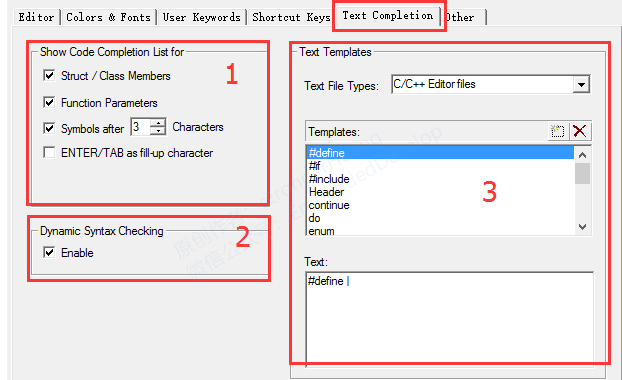
3.1 Show Code Completion List:自动完成代码编辑
Struct / Class Members编辑时显示结构体/类成员变量列表,直接点击列表中的成员就可以完形代码。
Function Parameters就是显示参数和参数类型
Symbols after [x] Characters自动匹配x字符,在输入时达到x个字符会匹配输入的字符串。
3.2 Dynamic Syntax Checking:语法动态错误检测
你编辑代码时会动态(实时)检测你代码是否正确。比如:错误会有红色标识提示。
3.3 Text Templates:代码模板
代码模板很好理解,相当于你写了一个模板,以后直接使用就是了。
代码完形、模板动画效果:
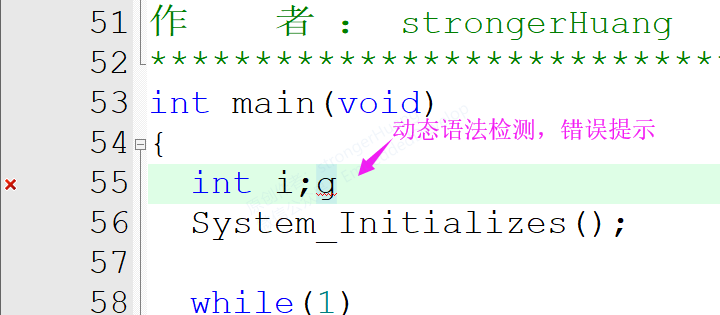
4
Other其他
这个选项不常用,可以了解一下。
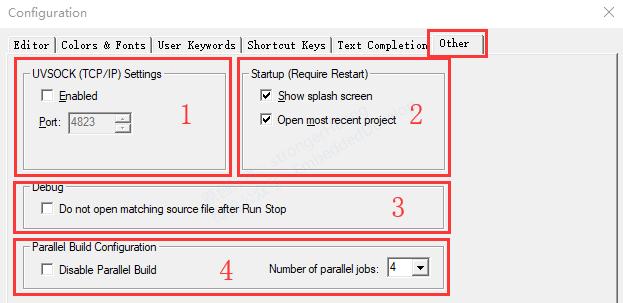
1.UVSOCK (TCP/IP) Settings
启动或关闭UV socket端口,这个选项可以说基本很少人使用。
2.Startup (Require Restart)启动
启动软件(重新打开)时对应的操作。
Show splash screen:显示启动画面。如下图:
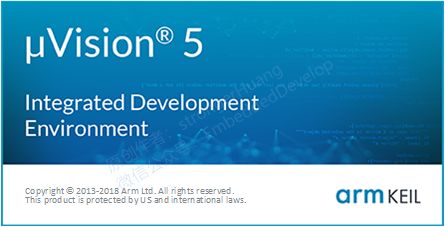
Open most recent project:启动软件后打开最近的工程项目。
3.Debug调试
调试时,如果都选上,则运行停止后不打开匹配的源文件。
4.Parallel Build Configuration并行编译配置
在编译多个工程时,这个选项就会起到作用。
Disable Parallel Build:禁止并行编译
Number of parallel jobs:并行编译数量